Laptop/PC tentunya memerlukan sistem operasi untuk bisa digunakan. Windows merupakan sistem operasi yang paling banyak digunakan untuk saat ini. Tapi tahukah kamu jika di laptop/PC kamu bisa menambahkan lebih dari 1 akun Microsoft? sehingga jika ada orang lain yang akan menggunakan laptop/PC kamu bisa menggunakan akun tersebut dan tidak bisa mengakses data dari akun yang kamu miliki. Ada dua kategori user yang bisa ditambahkan, yaitu orang biasa dan keluarga.
Video Tutorial
Tutorial
1. Buka Setting di laptop/PC kamu.
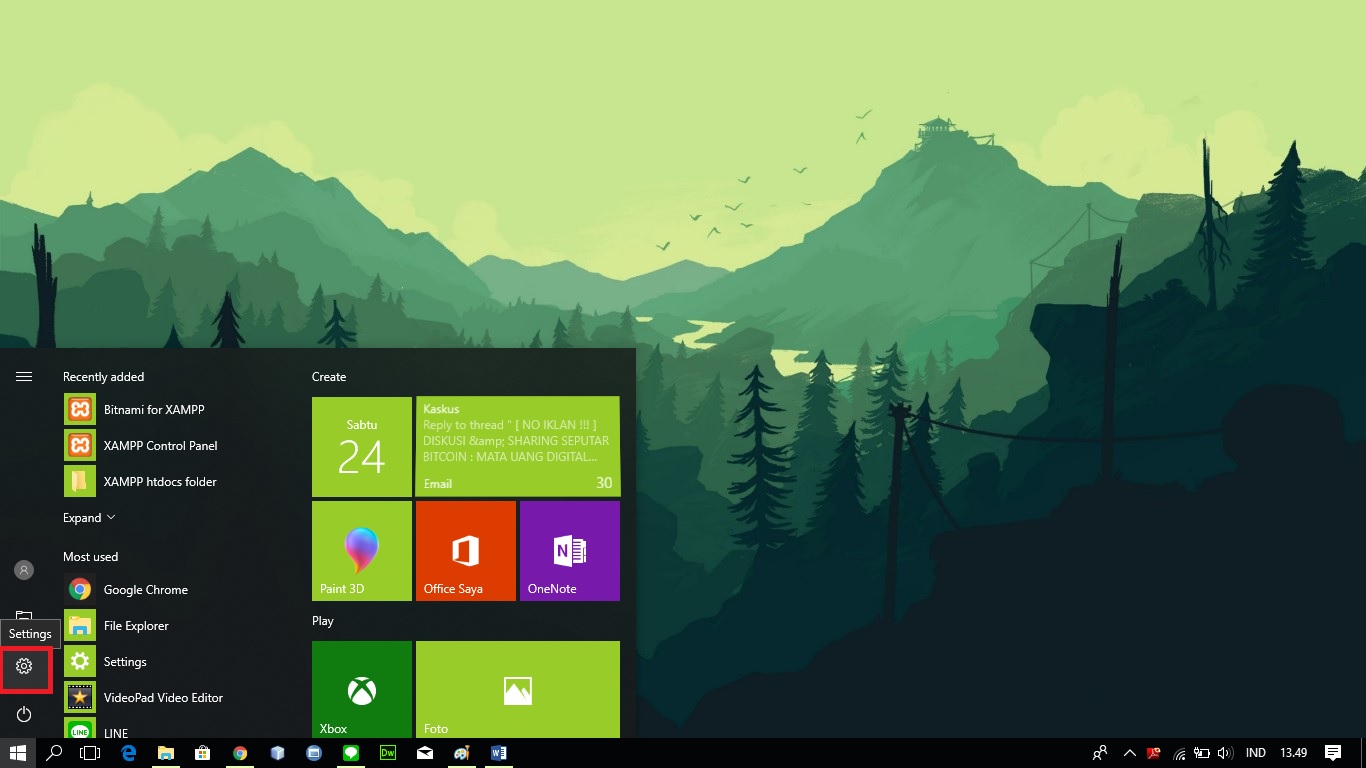
2. Klik menu Accounts.
3. Pilih tab Family & other people.
4. Disini akan ada dua pilihan, family dan other people. Pilih yang other people dengan cara klik tombol plus (+) di add other people.
5. Akan muncul pop-up, isikan email atau nomor telepon yang akan digunakan user baru tersebut. Lalu klik tombol next
6. Klik tombol Finish. Pastikan kamu terhubung dengan internet saat pertama kali login dengan akun baru tersebut.
7. Kamu bisa mengganti tipe akun baru tersebut menjadi admin
dengan cara klik tombol Change account type8. Pilih administrator dan klik tombol ok.
9. Untuk login ke akun baru, klik email yang baru kamu daftarkan.
II. Cara Menambahkan User Keluarga
1. Buka Setting di laptop/PC kamu.
2. Klik menu Accounts.
3. Pilih tab Family & other people.
4. Klik tombol plus (+) Add family member.
5. Pilih jenis keluarga, anak-anak atau dewasa. Lalu isikan email yang akan digunakan oleh akun tersebut. Klik tombol Next.
6. Konfirmasi dengan klik tombol Confirm.
7. Cek email konfirmasi di email yang baru kamu daftarkan.
8. Buka email dari Microsoft family dan klik tombol Terima Undangan.
9. Klik tombol Masuk dan bergabung.
10. Masuk dengan email yang kamu daftarkan untuk akun baru. Walaupun yang kamu daftarkan adalah Gmail, kamu tetap bisa login.
11. Selamat kamu berhasil menambahkan akun keluarga.
Selesai.